咱刚从ASP转JSP,代码还没敲servers部署就出现了问题,只好花时间解决配置问题,最后解决了贴上些解决方法(错误提示如图)
显示Deployment failure on Tomcat 6.x.或者Deployment failure on Tomcat 7.x.
上面大致是说咱jsp文件不能拷贝到tomcat文件下,提供一些可解决方法。但是像咱这种确定自己配布都正确,真得无法下手,于是各种尝试↓↓↓↓↓↓
可操作一:删除webapps里的文件或者work里文件(放心删不会影响tomcat运行),然后再次到MyElipse里部署尝试。如果没有成功则查看自己的
tomcat的路径配置是否正确,注意点:enable需要勾选,路径到Tomcat路径即可。
可操作二:你的tomcat是默认安装路径(也就是C盘),Win7系统存在管理权限问题,请右键以管理员身份打开MyElipse,然后再进行部署,提示成功!
(其实我一开始就怀疑这个的,但没去尝试,绕了许多弯路。以为是自己JDK和tomcat兼容问题等问题,一直在不停卸载安装各版本tomcat,修改java工
作空间,删减注册表,看路径变量等等,结果最后试出是管理权限问题差点哭出来,浪费好多时间啊...)
这句是废话:为啥有这个问题我也不太明白,因为以前安装adobe系列文件,修改host文件,所以调用管理员权限,然后以后系统盘想添加删除东西都得右键以管理员 方式打开了(= =明明已经把当前用户设置成最高权限了),不说了以后考据。
顺便说一个部署时遇到的问题: 【 servers视图无法打开】显示:Could not create the view: An unexpected exception was thrown.
也就是我不停删装tomcat时出现的问题,大概已有记录,所以下面不管你添加的什么版本tomcat都是无法添加。
Error log一直显示:Unhandled event loop exception或者Unable to create editor ID com.genuitec...等其它乱七八糟提示。
解决方法:卸载重装tomcat重装是没有用的。咱的错误中有一条 at com.genuitec.eclipse.ast.deploy.core.Deployment,
【重点】 到工作空间下面的.metadata\.plugins\org.eclipse.core.runtime\.settings目录下面找到了名称为com.genuitec.eclipse.ast.deploy.core.prefs的文件,
打开文件,里面都是原来的一些项目信息,所以会报java.lang.NullPointerException错误。将此文件删除,重启myeclipse即可解决问题。
以上是咱遇到的部分问题,如果您也遇到同样的问题,希望这些让您可以少走些弯路(....)








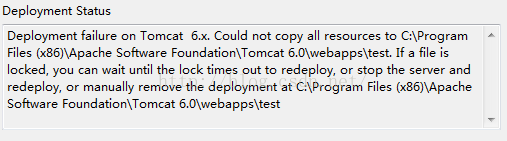
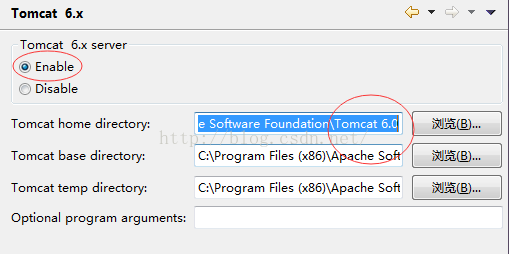
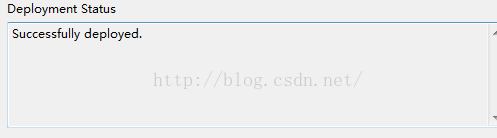
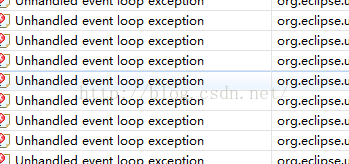














 8518
8518

 被折叠的 条评论
为什么被折叠?
被折叠的 条评论
为什么被折叠?








